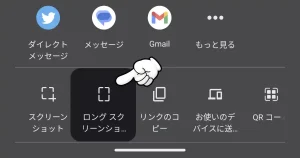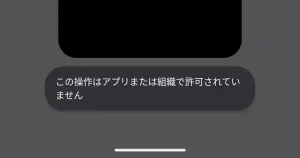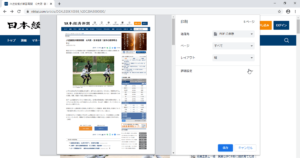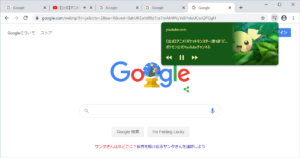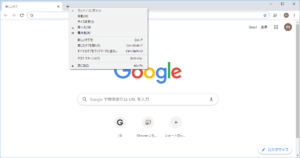デスクトップ版の「Google Chrome 78」がアメリカ時間の2019年10月22日にリリースされました。
この更新で真っ先に気づく変更点はタブのポップアップ表示ではないでしょうか。
タブにマウスオーバーする(マウスのカーソルを乗せる)と、開いているページのタイトルとドメインがポップアップで表示されます。
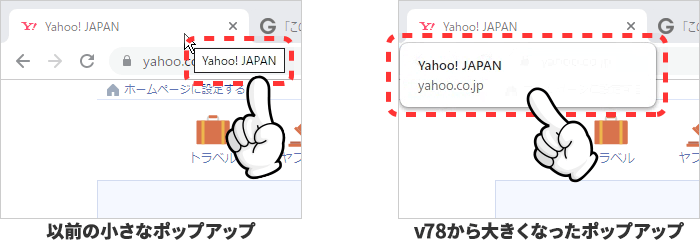
以前のものと比べると大きくて存在感があります。

ハッキリ言って邪魔ですね。。
今回はこのポップアップ表示を以前の控えめなものに戻す方法をご紹介します。
この記事でわかること
- タブのポップアップ表示をバージョン78以前のものに戻す手順
目次
Chromeのタブのポップアップ表示を元に戻す手順
タブのポップアップ表示は「タブホバーカード」という機能です。
このタブホバーカードをバージョン78以前のものに変更する手順をご紹介します。
1Google Chromeを起動してアドレスバーに下記のURLを入力 > キーボードの [ Enter ] キーを押す。
chrome://flags/#tab-hover-cards

2「Tab Hover Cards」の項目の [ Default ] を [ Disabled ] に変更。
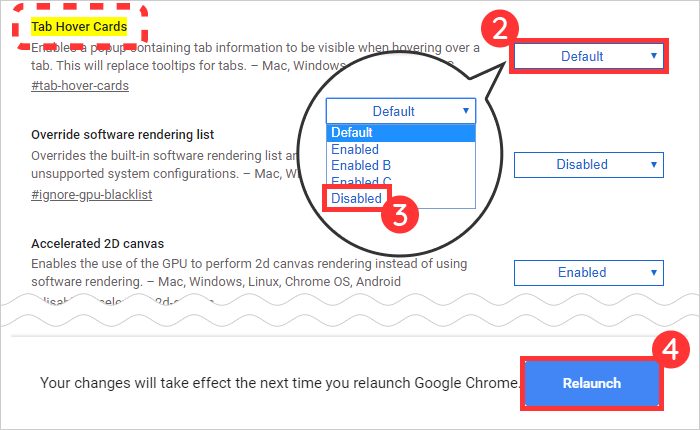
3下部に現れる [ Relaunch ] をクリックするとGoogle Chromeが自動的に再起動されます。再起動後には以前のポップアップに戻っています。
まとめ
ブラウザは様々な環境で利用しているので万人に好かれる機能を持たせるのも難しいですよね。
設定で元に戻す選択肢が残されているのは有り難いことです。